デバッガでのブレーク時に下記の画像のようなエラーが発生する場合があります。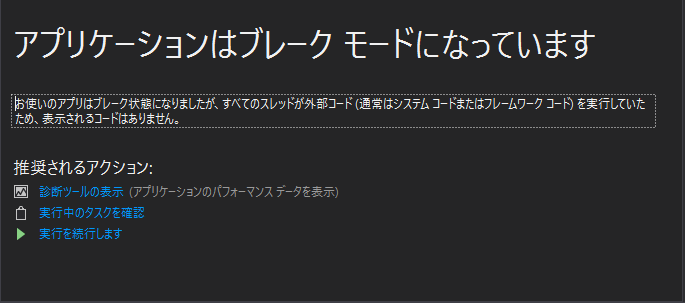
次に[デバッグ]>[全般]の「マイコードのみを有効にする」のチェックを外します。
以上になります。
投稿日:
執筆者:ワカメ
関連記事

AnacondaでpythonインストールしてPyCharmを使用して開発を行いたかったので、手順をまとめています。 PyCharmを起動すると下記の画面が表示されますので、「New Project」 …

【GCC_2019】「BIOHAZARD RE:2の開発中のプレイログを収集した成果と過程」の感想
GCC2019の講演の1つ「BIOHAZARD RE:2の開発中のプレイログを収集した成果と過程」の感想をまとめていきたいと思います。 バイオハザードというビッグタイトルで、プレイログを使用してどのよ …

【C#】WPFのAvalonDockで起動時にDocumentWindowを表示させる手順について
【前提条件】 AvalonDockUtilのライブラリを使用しています。 ViewModelクラスをWorkspaceBaseで継承します。 WorkspaceBase::NewDocument関数を …

プロジェクトの作成 VisualStudioで新しいプロジェクトを作成します。 C#のコンソールアプリを選択します。 フレームワークは「Net 6.0」を選択してプロジェクトを作成します。 プロジェク …

C#オープンソース次世代型ゲームエンジン「Xenko」がリリースしてました!
「シリコンスタジオ株式会社」C#オープンソース次世代型ゲームエンジン「Xenko」を正式リリースしたとのことです。 シリコンスタジオでエフェクトツール「BISHAMON」なども作っている会社ですね。 …
ありがとうございます。
助かりました。
デバッグできずに困っていました。